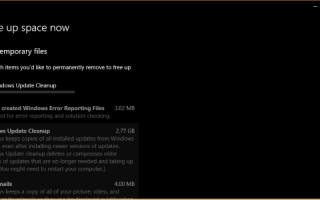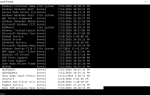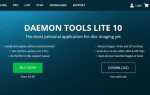Из всех ошибок, общих для Windows, ошибку 0xc190020e можно исправить одним из самых простых. Это означает, что у вас недостаточно свободного места на диске для загрузки и установки обновления. Обычно это происходит только с обновлениями компонентов Windows, такими как обновление Fall Creator, где установка может занимать несколько гигабайт дискового пространства. Вот как исправить ошибку Windows 10 Update 0xc190020e.
На первый взгляд, любую ошибку, которая жалуется на недостаток свободного места, легко исправить. Мы либо освободим место, либо купим диск побольше. Не у всех есть возможность просто купить больший диск, поэтому этот учебник будет посвящен эффективным способам очистки пространства на жестком диске в Windows 10, чтобы мы могли исправить ошибку Windows 10 Update 0xc190020e.

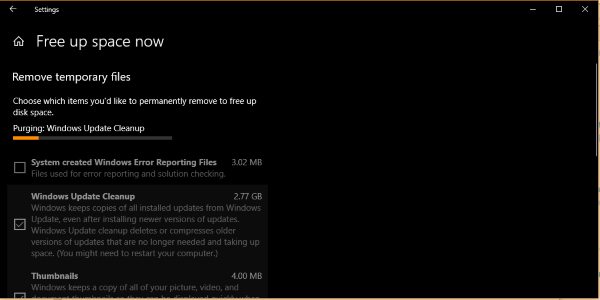
Исправление ошибки обновления Windows 10 0xc190020e
Windows 10 более компактна, чем когда-либо прежде, но она по-прежнему любит распространяться и чувствовать себя комфортно. Между хранением файлов загрузки, несколькими версиями восстановления системы, историей файлов и несколькими копиями большинства файлов Windows занимает довольно много места. К счастью, есть много способов, которыми вы можете безопасно освободить место на вашем компьютере.
Во-первых, давайте посмотрим, сколько у нас места, чтобы мы могли увидеть, насколько эффективны наши усилия по очистке диска.
- Щелкните правой кнопкой мыши кнопку «Пуск» и выберите «Система».
- Выберите Хранилище на левой панели.
- Проверьте панель Local Storage, чтобы увидеть, сколько свободного места у вас есть.
Локальное хранилище сообщает вам, сколько у вас жестких дисков и сколько свободного места на каждом из них. Что касается обновлений Windows, нас интересует только ваш диск C: здесь хранятся все файлы. Пока не закрывайте окно хранилища.
- Прокрутите вниз до «Хранения» под «Хранением».
- Включите его.
- Выберите Освободить место сейчас.
- Установите флажки в следующем окне размером более 250 МБ.
- Выберите Очистить файлы и дайте процессу завершиться.
В зависимости от того, сколько места найдет этот инструмент для освобождения, вам может не потребоваться делать что-либо еще. Как видно из изображения выше, в Центре обновления Windows было 2,77 ГБ свободного места для освобождения. Пара таких, и у вас достаточно места, чтобы исправить ошибку 0xc190020e.
Storage Sense — очень аккуратный инструмент. Там, где раньше приходилось вручную выполнять очистку диска, удалять файлы Центра обновления Windows, предыдущие установки Windows в иногда огромных папках Windows.old, очищать корзину и временные файлы, все это теперь о нас позаботится. Использование Storage Sense и настройка его регулярной работы теперь стало новым способом управления дисковым пространством. Это одна из лучших служебных функций Windows 10.
Освободите больше места на диске в Windows 10
Самый очевидный способ освободить больше дискового пространства в Windows 10 — удалить любую программу, которую вы больше не используете. Итак, давайте сделаем это.
- Щелкните правой кнопкой мыши кнопку «Пуск» и выберите «Приложения и компоненты».
- Выберите Sort by: вверху списка и выберите Size вместо Name.
- Прокрутите список и удалите любое приложение, которое вы не используете.
В зависимости от того, что вы найдете здесь, вы можете освободить несколько гигабайт пространства. Вы можете повторить попытку обновления Windows, если хотите узнать, достаточно ли у вас свободного места. Если вы все еще видите ошибку 0xc190020e, у нас есть больше работы.

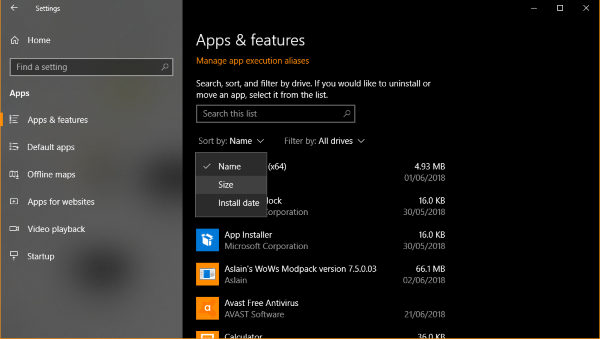
Отключить Hibernate
Спящий режим — это состояние электропитания в Windows, которое делает снимок вашей системы и загружается из этого снимка при запуске компьютера. Это работает хорошо, но может занимать несколько гигабайт пространства. Если вам нужно это пространство и вы не пользуетесь Hibernate, мы можем лучше использовать ваш диск.
- Щелкните правой кнопкой мыши кнопку «Пуск» и выберите «Командная строка» («Администратор»).
- Введите или вставьте «powercfg.exe / hibernate off» и нажмите «Enter».
- Введите «выход» и нажмите Enter.
В зависимости от вашей настройки, это может освободить 3-4 ГБ дискового пространства. Вам нужно будет перезагрузить компьютер и, возможно, потребуется снова запустить Storage Sense, чтобы освободить место.
Переместить программы с вашего загрузочного диска
На компьютерах с несколькими жесткими дисками я склонен предлагать устанавливать программы на диск, отличный от Windows. Это означает, что любая переустановка Windows не обязательно означает переустановку всех ваших программ. Это также означает, что Windows может делать то, что ей нравится, с накопителем, на котором она установлена. Исключением является случай, когда вы загружаетесь с SSD и у вас есть запасные HDD. Преимущество SSD в скорости слишком хорошее, чтобы его игнорировать.
Однако, если вам не хватает места и у вас есть другой жесткий диск, подумайте о переносе программ со своего диска C: на свой запасной. Если вы находитесь в Приложениях и Функциях и отсортированы по размеру выше, переместите те более крупные программы, которые вы все еще используете. Вы можете перетащить их на новый диск с помощью проводника Windows, а обо всем остальном позаботится Windows.
Где-то во время этого процесса вы должны были обратиться к Windows 10 Update error 0xc190020e. Возможно, вы также освободили кучу потерянного дискового пространства!